在ps中给图片添加基底凸现素描效果的方法
1、打开ps,进入它的主界面;

2、点击文件菜单,选择打开命令;
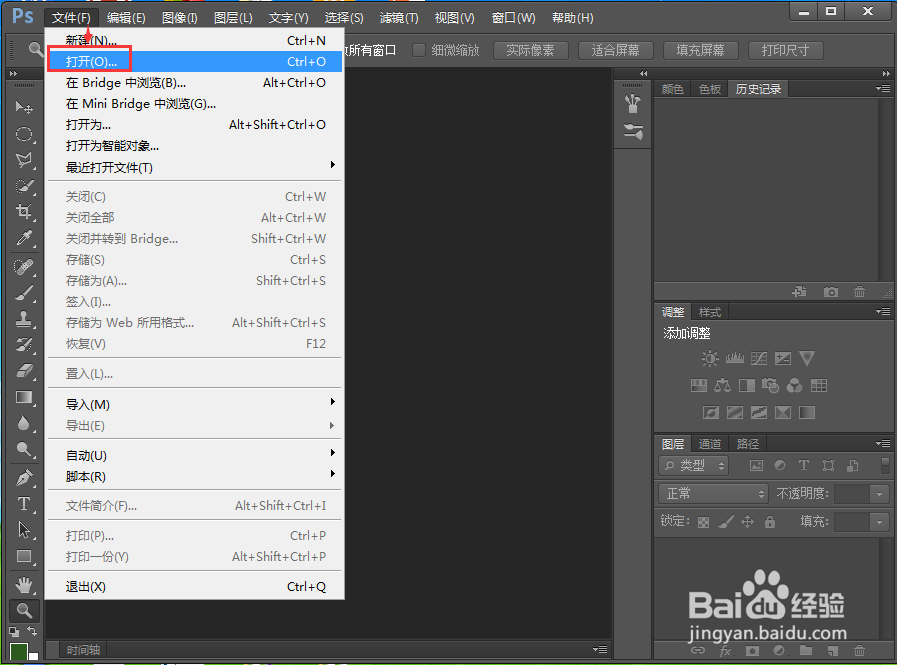
3、找到准备况捧泪好的图片,选中后按打开;

4、将图片添加到ps中;

5、点击滤镜,选择佛蹲滤镜库;
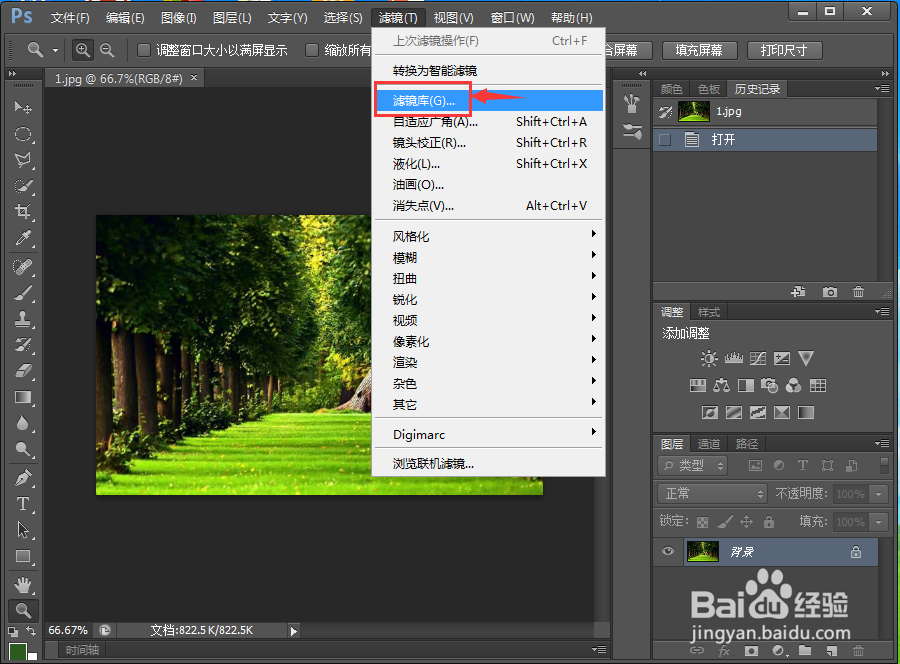
6、在素描文件夹中点击基底凸现;

7、设置参数,将细节设为13,平滑度设为1,然后按确定;

8、我们就给图片添加上了基底凸酱塑现素描效果。

1、打开ps,导入要处理的图片;
2、点击滤镜菜单,选择滤镜库;
3、在素描中点击基底凸现;
4、设置好参数,按确定;
5、我们就给图片添加上了基底凸现素描效果。
声明:本网站引用、摘录或转载内容仅供网站访问者交流或参考,不代表本站立场,如存在版权或非法内容,请联系站长删除,联系邮箱:site.kefu@qq.com。
阅读量:119
阅读量:98
阅读量:125
阅读量:114
阅读量:137